电脑开机提示“bootmgr is missing”怎么解决
这种情况是系统引导文件丢失或系统分区未设置成活动分区导致的。我们可以用系统盘(U盘)启动,到安装界面选择修复计算机
BOOTMGR is Missing在启动系统时可能会出现。它说明Windows启动所需的文件无法访问、已丢失或已损坏。结果是操作系统无法装载。要解决这个问题,首先必须确保系统能访问文件,然后可以采取一些方法来修复丢失或损坏的文件。 解决方法一如果在您启动计算机时出现这个错误信息,请尝试以下步骤:1. 重启系统2. 当屏幕显示Acer标志,进行开机自检(POST)时按 F2进入BIOS设置界面。3. 用方向键选择 Boot or Advanced BIOS features。4. 根据屏幕上的说明,将第一启动设备设置为IDE0, Hard Disk 或 SATA0。5. 按F10,然后点击Enter保存并重启系统。现在系统会直接从内置硬盘启动。这可以避免因为usb闪存盘或外接硬盘试图启动系统而造成此类问题。如果仍然出现同样的错误信息,在Windows恢复环境中的可用工具可能会解决这个问题: "恢复预装操作系统"。如此文所述,在运行Windows 7的系统中可能需要制作Windows恢复环境CD或DVD。该光碟可以用来恢复无法启动的系统。解决方法二先用安装盘修复一下。如果不行,试试下面的方法:C盘应该会有一个Boot的文件夹及根目录有一个Bootmgr文件,如果C盘没有发现这Boot文件夹及Bootmgr文件,放入光盘后系统能启动并运行,将光盘中的Bootmgr文件及Boot文件夹拷贝至C盘根目录,结果虽然不能启动但提示已经有了变化,至少不会再说Bootmgr is missing了,出来的是一大篇英文,大意是要用安装光盘修复及内存测试什么的。进入系统后我再到系统上查找,系统级隐藏文件Bootmgr及Boot文件夹。将这些文件拷贝回C盘去。由于Boot文件夹里BCD及BCD.LOG两个文件正在被系统使用中,不能进行拷贝!这时还是用光盘启动进入dos状态下把两个文件的系统及隐藏属性取消然后再拷贝。具体步骤://先取消这两个文件的属性attrib C:bootbcd -s -hattrib C:bootbcd.log -s -h//再拷贝文件copy C:bootbcd L:bootcopy C:bootbcd.log L:boot//再恢复属性attrib C:bootbcd +s +hattrib C:bootbcd.log +s +hattrib L:bootbcd +s +hattrib L:bootbcd.log +s +h重启,问题应该修复了。提醒:由于安装时,系统默认为将分区及启动配置信息存放于硬盘控制器上的第一个接口的第一个硬盘的第一个分区中,如果安装者只有一个硬盘那么无需担心,但是,如果有一个以上硬盘的用户就要注意了,由于在BIOS里预先设定由disk1先启动,那么系统所需的BOOT文件夹及根目录的Bootmgr文件就跑到disk0的第一个分区去了,从而导致了启动时找不到Bootmgr文件而出现错误,以致不能启动解决方法三解决方法如下:1、开机,一直狂按【DEL】键【台式】或【F2】键【笔记本】,进入【CMOS设置】!2、切换到【Advanced BIOS】,设置【First Boot Device】为【CDROM】!【关键一步】3、插入【系统盘】!4、显示安装界面后,点击【修复计算机】!【关键一步】5、再出来的对话框中,点击【自动修复】!【关键一步】6、修复完成后,退出【系统盘】!7、重启电脑,如果还不能解决,那么就是【活动分区】设置错了!8、插入【PE系统盘】!9、进入【PE】系统,右击【我的电脑】,选择【管理】!10、选择【磁盘管理】选项!11、右击【装系统的盘】,选择【标记此分区为活动分区】!【关键一步】 12、如果还不行,就得【重装系统】了!
解决方法一如果在您启动计算机时出现这个错误信息,请尝试以下步骤:重启系统当屏幕显示Acer标志,进行开机自检(POST)时按 F2进入BIOS设置界面。用方向键选择 Boot or Advanced BIOS features 。根据屏幕上的说明,将第一启动设备设置为IDE0 , Hard Disk 或 SATA0 。按F10 ,然后点击Enter 保存并重启系统。现在系统会直接从内置硬盘启动。这可以避免因为usb闪存盘或外接硬盘试图启动系统而造成此类问题。如果仍然出现同样的错误信息,在Windows恢复环境中的可用工具可能会解决这个问题: "恢复预装操作系统"。如此文所述,在运行Windows 7的系统中可能需要制作Windows恢复环境CD或DVD。该光碟可以用来恢复无法启动的系统。解决方法二先用安装盘修复一下。如果不行,试试下面的方法:C盘应该会有一个Boot的文件夹及根目录有一个Bootmgr文件,如果C盘没有发现这Boot文件夹及Bootmgr文件,放入光盘后系统能启动并运行,将光盘中的Bootmgr文件及Boot文件夹拷贝至C盘根目录,结果虽然不能启动但提示已经有了变化,至少不会再说Bootmgr is missing了,出来的是一大篇英文,大意是要用安装光盘修复及内存测试什么的。进入系统后我再到系统上查找,系统级隐藏文件Bootmgr及Boot文件夹。将这些文件拷贝回C盘去。 由于Boot文件夹里BCD及BCD.LOG两个文件正在被系统使用中,不能进行拷贝!这时还是用光盘启动进入dos状态下把两个文件的系统及隐藏属性取消然后再拷贝。提醒:由于安装时,系统默认为将分区及启动配置信息存放于硬盘控制器上的第一个接口的第一个硬盘的第一个分区中,如果安装者只有一个硬盘那么无需担心,但是,如果有一个以上硬盘的用户就要注意了,由于在BIOS里预先设定由disk1先启动,那么系统所需的BOOT文件夹及根目录的Bootmgr文件就跑到disk0的第一个分区去了,从而导致了启动时找不到Bootmgr文件而出现错误,以致不能启动。一,什么是bootmgrbootmgr:启动管理器。Bootmgr是Boot Manager的缩写,是在Windows Vista、Windows 7、windows 8/8.1和windows 10中使用的新的启动管理器,以代替Windows NT系列操作系统(Windows XP、Windows 2003)中的启动管理器--NTLDR。二,原理电脑加电后,首先是启动BIOS程序,BIOS自检完毕后,找到硬盘上的主引导记录MBR,MBR读取DPT(分区表),从中找出活动的主分区,然后读取活动主分区的PBR(分区引导记录,也叫DBR),PBR再搜寻分区内的启动管理器文件bootmgr,在bootmgr被找到后,控制权就交给了bootmgr。bootmgr读取bootbcd文件(BCD=Boot Configuration Data ,也就是"启动配置数据",简单地说,windows7下的bcd文件就相当于xp下的boot.ini文件),如果存在着多个操作系统并且选择操作系 统的等待时间不为0的话,这时就会在显示器上显示操作系统的选择界面。在我们选择启动Windows 7后,bootmgr就会去启动盘寻找 WINDOWSsystem32winload.exe,然后通过winload.exe加载windows7内核,从而启动整个windows7系 统。可以把这个过程简单地概括为:BIOS-->MBR-->DPT-->PBR--> Bootmgr-->bcd-->Winload.exe-->内核加载 -->整个windows7系统
BOOTMGR is Missing在启动系统时可能会出现。它说明Windows启动所需的文件无法访问、已丢失或已损坏。结果是操作系统无法装载。要解决这个问题,首先必须确保系统能访问文件,然后可以采取一些方法来修复丢失或损坏的文件。 解决方法一如果在您启动计算机时出现这个错误信息,请尝试以下步骤:1. 重启系统2. 当屏幕显示Acer标志,进行开机自检(POST)时按 F2进入BIOS设置界面。3. 用方向键选择 Boot or Advanced BIOS features。4. 根据屏幕上的说明,将第一启动设备设置为IDE0, Hard Disk 或 SATA0。5. 按F10,然后点击Enter保存并重启系统。现在系统会直接从内置硬盘启动。这可以避免因为usb闪存盘或外接硬盘试图启动系统而造成此类问题。如果仍然出现同样的错误信息,在Windows恢复环境中的可用工具可能会解决这个问题: "恢复预装操作系统"。如此文所述,在运行Windows 7的系统中可能需要制作Windows恢复环境CD或DVD。该光碟可以用来恢复无法启动的系统。解决方法二先用安装盘修复一下。如果不行,试试下面的方法:C盘应该会有一个Boot的文件夹及根目录有一个Bootmgr文件,如果C盘没有发现这Boot文件夹及Bootmgr文件,放入光盘后系统能启动并运行,将光盘中的Bootmgr文件及Boot文件夹拷贝至C盘根目录,结果虽然不能启动但提示已经有了变化,至少不会再说Bootmgr is missing了,出来的是一大篇英文,大意是要用安装光盘修复及内存测试什么的。进入系统后我再到系统上查找,系统级隐藏文件Bootmgr及Boot文件夹。将这些文件拷贝回C盘去。由于Boot文件夹里BCD及BCD.LOG两个文件正在被系统使用中,不能进行拷贝!这时还是用光盘启动进入dos状态下把两个文件的系统及隐藏属性取消然后再拷贝。具体步骤://先取消这两个文件的属性attrib C:bootbcd -s -hattrib C:bootbcd.log -s -h//再拷贝文件copy C:bootbcd L:bootcopy C:bootbcd.log L:boot//再恢复属性attrib C:bootbcd +s +hattrib C:bootbcd.log +s +hattrib L:bootbcd +s +hattrib L:bootbcd.log +s +h重启,问题应该修复了。提醒:由于安装时,系统默认为将分区及启动配置信息存放于硬盘控制器上的第一个接口的第一个硬盘的第一个分区中,如果安装者只有一个硬盘那么无需担心,但是,如果有一个以上硬盘的用户就要注意了,由于在BIOS里预先设定由disk1先启动,那么系统所需的BOOT文件夹及根目录的Bootmgr文件就跑到disk0的第一个分区去了,从而导致了启动时找不到Bootmgr文件而出现错误,以致不能启动解决方法三解决方法如下:1、开机,一直狂按【DEL】键【台式】或【F2】键【笔记本】,进入【CMOS设置】!2、切换到【Advanced BIOS】,设置【First Boot Device】为【CDROM】!【关键一步】3、插入【系统盘】!4、显示安装界面后,点击【修复计算机】!【关键一步】5、再出来的对话框中,点击【自动修复】!【关键一步】6、修复完成后,退出【系统盘】!7、重启电脑,如果还不能解决,那么就是【活动分区】设置错了!8、插入【PE系统盘】!9、进入【PE】系统,右击【我的电脑】,选择【管理】!10、选择【磁盘管理】选项!11、右击【装系统的盘】,选择【标记此分区为活动分区】!【关键一步】 12、如果还不行,就得【重装系统】了!
BOOTMGR is Missing在启动系统时可能会出现。它说明Windows启动所需的文件无法访问、已丢失或已损坏。结果是操作系统无法装载。要解决这个问题,首先必须确保系统能访问文件,然后可以采取一些方法来修复丢失或损坏的文件。 解决方法一如果在您启动计算机时出现这个错误信息,请尝试以下步骤:1. 重启系统2. 当屏幕显示Acer标志,进行开机自检(POST)时按 F2进入BIOS设置界面。3. 用方向键选择 Boot or Advanced BIOS features。4. 根据屏幕上的说明,将第一启动设备设置为IDE0, Hard Disk 或 SATA0。5. 按F10,然后点击Enter保存并重启系统。现在系统会直接从内置硬盘启动。这可以避免因为usb闪存盘或外接硬盘试图启动系统而造成此类问题。如果仍然出现同样的错误信息,在Windows恢复环境中的可用工具可能会解决这个问题: "恢复预装操作系统"。如此文所述,在运行Windows 7的系统中可能需要制作Windows恢复环境CD或DVD。该光碟可以用来恢复无法启动的系统。解决方法二先用安装盘修复一下。如果不行,试试下面的方法:C盘应该会有一个Boot的文件夹及根目录有一个Bootmgr文件,如果C盘没有发现这Boot文件夹及Bootmgr文件,放入光盘后系统能启动并运行,将光盘中的Bootmgr文件及Boot文件夹拷贝至C盘根目录,结果虽然不能启动但提示已经有了变化,至少不会再说Bootmgr is missing了,出来的是一大篇英文,大意是要用安装光盘修复及内存测试什么的。进入系统后我再到系统上查找,系统级隐藏文件Bootmgr及Boot文件夹。将这些文件拷贝回C盘去。由于Boot文件夹里BCD及BCD.LOG两个文件正在被系统使用中,不能进行拷贝!这时还是用光盘启动进入dos状态下把两个文件的系统及隐藏属性取消然后再拷贝。具体步骤://先取消这两个文件的属性attrib C:bootbcd -s -hattrib C:bootbcd.log -s -h//再拷贝文件copy C:bootbcd L:bootcopy C:bootbcd.log L:boot//再恢复属性attrib C:bootbcd +s +hattrib C:bootbcd.log +s +hattrib L:bootbcd +s +hattrib L:bootbcd.log +s +h重启,问题应该修复了。提醒:由于安装时,系统默认为将分区及启动配置信息存放于硬盘控制器上的第一个接口的第一个硬盘的第一个分区中,如果安装者只有一个硬盘那么无需担心,但是,如果有一个以上硬盘的用户就要注意了,由于在BIOS里预先设定由disk1先启动,那么系统所需的BOOT文件夹及根目录的Bootmgr文件就跑到disk0的第一个分区去了,从而导致了启动时找不到Bootmgr文件而出现错误,以致不能启动解决方法三解决方法如下:1、开机,一直狂按【DEL】键【台式】或【F2】键【笔记本】,进入【CMOS设置】!2、切换到【Advanced BIOS】,设置【First Boot Device】为【CDROM】!【关键一步】3、插入【系统盘】!4、显示安装界面后,点击【修复计算机】!【关键一步】5、再出来的对话框中,点击【自动修复】!【关键一步】6、修复完成后,退出【系统盘】!7、重启电脑,如果还不能解决,那么就是【活动分区】设置错了!8、插入【PE系统盘】!9、进入【PE】系统,右击【我的电脑】,选择【管理】!10、选择【磁盘管理】选项!11、右击【装系统的盘】,选择【标记此分区为活动分区】!【关键一步】 12、如果还不行,就得【重装系统】了!
解决方法一如果在您启动计算机时出现这个错误信息,请尝试以下步骤:重启系统当屏幕显示Acer标志,进行开机自检(POST)时按 F2进入BIOS设置界面。用方向键选择 Boot or Advanced BIOS features 。根据屏幕上的说明,将第一启动设备设置为IDE0 , Hard Disk 或 SATA0 。按F10 ,然后点击Enter 保存并重启系统。现在系统会直接从内置硬盘启动。这可以避免因为usb闪存盘或外接硬盘试图启动系统而造成此类问题。如果仍然出现同样的错误信息,在Windows恢复环境中的可用工具可能会解决这个问题: "恢复预装操作系统"。如此文所述,在运行Windows 7的系统中可能需要制作Windows恢复环境CD或DVD。该光碟可以用来恢复无法启动的系统。解决方法二先用安装盘修复一下。如果不行,试试下面的方法:C盘应该会有一个Boot的文件夹及根目录有一个Bootmgr文件,如果C盘没有发现这Boot文件夹及Bootmgr文件,放入光盘后系统能启动并运行,将光盘中的Bootmgr文件及Boot文件夹拷贝至C盘根目录,结果虽然不能启动但提示已经有了变化,至少不会再说Bootmgr is missing了,出来的是一大篇英文,大意是要用安装光盘修复及内存测试什么的。进入系统后我再到系统上查找,系统级隐藏文件Bootmgr及Boot文件夹。将这些文件拷贝回C盘去。 由于Boot文件夹里BCD及BCD.LOG两个文件正在被系统使用中,不能进行拷贝!这时还是用光盘启动进入dos状态下把两个文件的系统及隐藏属性取消然后再拷贝。提醒:由于安装时,系统默认为将分区及启动配置信息存放于硬盘控制器上的第一个接口的第一个硬盘的第一个分区中,如果安装者只有一个硬盘那么无需担心,但是,如果有一个以上硬盘的用户就要注意了,由于在BIOS里预先设定由disk1先启动,那么系统所需的BOOT文件夹及根目录的Bootmgr文件就跑到disk0的第一个分区去了,从而导致了启动时找不到Bootmgr文件而出现错误,以致不能启动。一,什么是bootmgrbootmgr:启动管理器。Bootmgr是Boot Manager的缩写,是在Windows Vista、Windows 7、windows 8/8.1和windows 10中使用的新的启动管理器,以代替Windows NT系列操作系统(Windows XP、Windows 2003)中的启动管理器--NTLDR。二,原理电脑加电后,首先是启动BIOS程序,BIOS自检完毕后,找到硬盘上的主引导记录MBR,MBR读取DPT(分区表),从中找出活动的主分区,然后读取活动主分区的PBR(分区引导记录,也叫DBR),PBR再搜寻分区内的启动管理器文件bootmgr,在bootmgr被找到后,控制权就交给了bootmgr。bootmgr读取bootbcd文件(BCD=Boot Configuration Data ,也就是"启动配置数据",简单地说,windows7下的bcd文件就相当于xp下的boot.ini文件),如果存在着多个操作系统并且选择操作系 统的等待时间不为0的话,这时就会在显示器上显示操作系统的选择界面。在我们选择启动Windows 7后,bootmgr就会去启动盘寻找 WINDOWSsystem32winload.exe,然后通过winload.exe加载windows7内核,从而启动整个windows7系 统。可以把这个过程简单地概括为:BIOS-->MBR-->DPT-->PBR--> Bootmgr-->bcd-->Winload.exe-->内核加载 -->整个windows7系统
BOOTMGR is Missing在启动系统时可能会出现。它说明Windows启动所需的文件无法访问、已丢失或已损坏。结果是操作系统无法装载。要解决这个问题,首先必须确保系统能访问文件,然后可以采取一些方法来修复丢失或损坏的文件。 解决方法一如果在您启动计算机时出现这个错误信息,请尝试以下步骤:1. 重启系统2. 当屏幕显示Acer标志,进行开机自检(POST)时按 F2进入BIOS设置界面。3. 用方向键选择 Boot or Advanced BIOS features。4. 根据屏幕上的说明,将第一启动设备设置为IDE0, Hard Disk 或 SATA0。5. 按F10,然后点击Enter保存并重启系统。现在系统会直接从内置硬盘启动。这可以避免因为usb闪存盘或外接硬盘试图启动系统而造成此类问题。如果仍然出现同样的错误信息,在Windows恢复环境中的可用工具可能会解决这个问题: "恢复预装操作系统"。如此文所述,在运行Windows 7的系统中可能需要制作Windows恢复环境CD或DVD。该光碟可以用来恢复无法启动的系统。解决方法二先用安装盘修复一下。如果不行,试试下面的方法:C盘应该会有一个Boot的文件夹及根目录有一个Bootmgr文件,如果C盘没有发现这Boot文件夹及Bootmgr文件,放入光盘后系统能启动并运行,将光盘中的Bootmgr文件及Boot文件夹拷贝至C盘根目录,结果虽然不能启动但提示已经有了变化,至少不会再说Bootmgr is missing了,出来的是一大篇英文,大意是要用安装光盘修复及内存测试什么的。进入系统后我再到系统上查找,系统级隐藏文件Bootmgr及Boot文件夹。将这些文件拷贝回C盘去。由于Boot文件夹里BCD及BCD.LOG两个文件正在被系统使用中,不能进行拷贝!这时还是用光盘启动进入dos状态下把两个文件的系统及隐藏属性取消然后再拷贝。具体步骤://先取消这两个文件的属性attrib C:bootbcd -s -hattrib C:bootbcd.log -s -h//再拷贝文件copy C:bootbcd L:bootcopy C:bootbcd.log L:boot//再恢复属性attrib C:bootbcd +s +hattrib C:bootbcd.log +s +hattrib L:bootbcd +s +hattrib L:bootbcd.log +s +h重启,问题应该修复了。提醒:由于安装时,系统默认为将分区及启动配置信息存放于硬盘控制器上的第一个接口的第一个硬盘的第一个分区中,如果安装者只有一个硬盘那么无需担心,但是,如果有一个以上硬盘的用户就要注意了,由于在BIOS里预先设定由disk1先启动,那么系统所需的BOOT文件夹及根目录的Bootmgr文件就跑到disk0的第一个分区去了,从而导致了启动时找不到Bootmgr文件而出现错误,以致不能启动解决方法三解决方法如下:1、开机,一直狂按【DEL】键【台式】或【F2】键【笔记本】,进入【CMOS设置】!2、切换到【Advanced BIOS】,设置【First Boot Device】为【CDROM】!【关键一步】3、插入【系统盘】!4、显示安装界面后,点击【修复计算机】!【关键一步】5、再出来的对话框中,点击【自动修复】!【关键一步】6、修复完成后,退出【系统盘】!7、重启电脑,如果还不能解决,那么就是【活动分区】设置错了!8、插入【PE系统盘】!9、进入【PE】系统,右击【我的电脑】,选择【管理】!10、选择【磁盘管理】选项!11、右击【装系统的盘】,选择【标记此分区为活动分区】!【关键一步】 12、如果还不行,就得【重装系统】了!

使用u启动u盘装系统后提示bootmgr is missing该怎么办
使用u启动u盘装系统后提示bootmgr is missing的解决办法如下: 准备工具: 1、u启动U盘启动盘 具体步骤: 1、如果使用u启动U盘安装完重启电脑时就出现了“bootmgr is missing”的提示。如图: 2、插入u启动U盘,重启电脑,根据电脑提示按下快捷键,重新进入u启动主菜单。如图: 3、进入到PE系统后,依次点击左下角“开始”菜单 → “程序(p)” → “系统维护” → “Windows启动修复”,打开Windows启动修复工具。 4、运行Windows系统引导生成/修复工具后,输入您所需要修复的当前系统类型。 5、找到当前操作系统,并输入对应序号,且点击回车键“Enter”即可! 6、选择系统类型完毕后,在下图所示的方框中输入相应的字符进入相应的操作;如下图所示: 7、若系统盘是c盘只需在方框中输入“1”,点击“Enter”键即可;(另一种操作方法:无论系统是否在c盘,都可以在方框中输入“2”,点击“Enter”键进入操作;)如下图所示: 8、到此步骤时,需要输入需要修复的目标磁盘盘符,如下图所示: 9、输入所需要修复磁盘的盘符后,点击“Enter”键即可,如下图所示: 10、修复的过程需要等待一小段时间,请耐心等待;如下图所示: 11、若是系统装在其他盘,那么就需要修改boot.ini文件,,此时只需要点击任意键即可继续操作,如下图所示: 12、进入到boot.ini文件后,就可以修改相应的文件内容,修改完毕点击左上方的“保存”按钮;保存后点击右上方“关闭”按钮即可,如下图所示:
电脑开机提示 bootmgr is missing 无法启动系统,只能按 CTLR+ALT+DEL 直接重启,但但是还是进不了系统,怎么办啊?不论是 windows 7/8/xp 都可能出现类似的问题,急坏了小伙伴们,都想知道遇到这种错误提示,我们该如何解决呢? 认识 bootmgr: 启动管理器。Bootmgr是Boot Manager的缩写,是在Windows Vista和Windows 7中使用的新的启动管理器,以代替Windows xp中的启动管理器—NTLDR。 bootmgr is missing press ctrl+alt+del to restart 错误往往发生在以下情况: 1、您意外或者故意删除了一些重要系统文件。 2、文件被病毒或恶意软件损坏或摧毁。 3、不适当的BIOS模拟等导致不能访问桌面环境。 4、不正确的重装系统或者是C盘系统奔溃。 恢复光盘修复 bootmgr 1、开机,一直狂按DEL键或F2键或者F12键,目的进入CMOS设置!2、切换到Advanced BIOS,设置First Boot Device为 CDROM!不同的机子设置方法不一,当然有的可以通过DEL键直接选择。3、插入系统盘恢复光盘!启动电脑。4、显示光盘的安装界面后,点击修复计算机!5、再出来的对话框中,点击自动修复!6、修复完成后,取出光盘!7、重启电脑,看问题有没有解决。 活动分区设置修复 bootmgr 1、插入PE系统盘也可以是U盘启动盘。2、进入PE系统,右击我的电脑,选择管理!3、选择磁盘管理选项!4、右击装系统的盘(一般用户就是c盘),选择标记此分区为活动分区!5、重启电脑看看问题有没有解决。 引导修复 通过pe工具,进入pe桌面,选择修复引导,选择系统文件盘符或者自动修复。 万般无奈 系统重装修复 bootmgr 如果还没有解决问题,那么就只能重新安装系统了,如果你重新安装了系统还是发现有这个问题,那么只能说系统安装的方法有问题,温馨提示:格式化全盘,系统重装,不要再说还不可以啦。
把启动盘设回硬盘启动
电脑开机提示 bootmgr is missing 无法启动系统,只能按 CTLR+ALT+DEL 直接重启,但但是还是进不了系统,怎么办啊?不论是 windows 7/8/xp 都可能出现类似的问题,急坏了小伙伴们,都想知道遇到这种错误提示,我们该如何解决呢? 认识 bootmgr: 启动管理器。Bootmgr是Boot Manager的缩写,是在Windows Vista和Windows 7中使用的新的启动管理器,以代替Windows xp中的启动管理器—NTLDR。 bootmgr is missing press ctrl+alt+del to restart 错误往往发生在以下情况: 1、您意外或者故意删除了一些重要系统文件。 2、文件被病毒或恶意软件损坏或摧毁。 3、不适当的BIOS模拟等导致不能访问桌面环境。 4、不正确的重装系统或者是C盘系统奔溃。 恢复光盘修复 bootmgr 1、开机,一直狂按DEL键或F2键或者F12键,目的进入CMOS设置!2、切换到Advanced BIOS,设置First Boot Device为 CDROM!不同的机子设置方法不一,当然有的可以通过DEL键直接选择。3、插入系统盘恢复光盘!启动电脑。4、显示光盘的安装界面后,点击修复计算机!5、再出来的对话框中,点击自动修复!6、修复完成后,取出光盘!7、重启电脑,看问题有没有解决。 活动分区设置修复 bootmgr 1、插入PE系统盘也可以是U盘启动盘。2、进入PE系统,右击我的电脑,选择管理!3、选择磁盘管理选项!4、右击装系统的盘(一般用户就是c盘),选择标记此分区为活动分区!5、重启电脑看看问题有没有解决。 引导修复 通过pe工具,进入pe桌面,选择修复引导,选择系统文件盘符或者自动修复。 万般无奈 系统重装修复 bootmgr 如果还没有解决问题,那么就只能重新安装系统了,如果你重新安装了系统还是发现有这个问题,那么只能说系统安装的方法有问题,温馨提示:格式化全盘,系统重装,不要再说还不可以啦。
把启动盘设回硬盘启动

U盘启动提示bootmgr is missing,进不了PE
一般此问题是由于系统启动引导文件丢失引起的,具体解决步骤如下:1、遇到这样的问题,需要借助引导工具,比如修复光盘。首先我们在开机时对照下表按住开机按键进入。2、根据不同的BIOS,设置成光驱(通常是DVD或者CDROM字样)为第一引导。按F10键保存设置,重启电脑。3、设置正确,就会有此界面,意即按任意键继续,否则就会不读光盘,直接读硬盘。4、进入光盘,选择 修复计算机 ,在系统恢复选项窗口中,点击命令提示符。5、进入命令提示符窗口,可以使用命令修复引导,依次输入一下命令,回车执行即可,BOOTREC /FIXMBR,BOOTREC /FIXBOOT,BOOTREC /REBUILDBCD解决该问题。
朋友,你好,如果电脑重启后显示:Bootmgr is missing, 是指引导文件丢失,一般出现这个问,是代表 主引导记录损坏或者分区表丢失或出错,造成无法识别引导文件,也就造成U盘无法启动,所以我们要用DiskGenius这个工具来重建主引导记录或者重建分区表,就可以让U盘启动,也就能用U盘重装系统了,方法如下: 处理步骤:首先你要准备一张带PE的GHOST版的最新安装光盘,不管是XP还是WIN7,(一般软件店或者电脑店都有买¥5-8一张)或者准备一个带PE的U盘,接着在BIOS中或者开机按下F12键,设好第一启动项为光驱(或者U盘),放入光盘(或者插入U盘),进入光盘中(或者U盘中),进入WINPE中,找到一个叫diskgenius的软件,打开这个软件,找到你的“硬盘”,选中你的硬盘,点右键,会弹出一个下拉列框,上面就有一个“重建主引导记录(MRB)”,你点击这个“重建主引导记录(MRB)”,然后就会弹出一个对话框,你点击“是”,然后弹出“任务成功完成”的对话框,你点“确定”,就可以修复主引导记录了。 接着又点击右键菜单中的:“搜索已丢失的分区(重建分区表)”,然后弹出一个对话框:“整个硬盘”你点击“开始搜索”,这时会自动搜索,搜索到分区后,点保留,这样分区都找到了,在diskgenius主界面上也可以看到所有的分区,这代表分区表已经重建成功,最后你点右键菜单中的“保存分区表”,这时又会弹出一个对话框,“确定要保存吗?”,你点击“是”,最后退出这个软件diskgenius,这样就代表你的主引导记录(MRB)和分区表已经恢复正常了,然后重启电脑,你的电脑就能够进操作系统了,百分之九十五可以解决问题。 希望我的回答对你有所帮助,祝你成功,快乐~~
就是引导分区表坏了!应该是bios中引导设备没有选择正确。设置U盘启动在先!
我的解决了: 保证U盘和安装的pe都是FAT32或NTFS之一,推荐后者。 再试试
我刚碰到这个问题了,试了N个U盘启动制作程序都不行;最后把加装的固态硬盘拆下来,用USB接口链接到另外一台电脑上,格式化了固态硬盘,然后再用U盘启动就正常了;
朋友,你好,如果电脑重启后显示:Bootmgr is missing, 是指引导文件丢失,一般出现这个问,是代表 主引导记录损坏或者分区表丢失或出错,造成无法识别引导文件,也就造成U盘无法启动,所以我们要用DiskGenius这个工具来重建主引导记录或者重建分区表,就可以让U盘启动,也就能用U盘重装系统了,方法如下: 处理步骤:首先你要准备一张带PE的GHOST版的最新安装光盘,不管是XP还是WIN7,(一般软件店或者电脑店都有买¥5-8一张)或者准备一个带PE的U盘,接着在BIOS中或者开机按下F12键,设好第一启动项为光驱(或者U盘),放入光盘(或者插入U盘),进入光盘中(或者U盘中),进入WINPE中,找到一个叫diskgenius的软件,打开这个软件,找到你的“硬盘”,选中你的硬盘,点右键,会弹出一个下拉列框,上面就有一个“重建主引导记录(MRB)”,你点击这个“重建主引导记录(MRB)”,然后就会弹出一个对话框,你点击“是”,然后弹出“任务成功完成”的对话框,你点“确定”,就可以修复主引导记录了。 接着又点击右键菜单中的:“搜索已丢失的分区(重建分区表)”,然后弹出一个对话框:“整个硬盘”你点击“开始搜索”,这时会自动搜索,搜索到分区后,点保留,这样分区都找到了,在diskgenius主界面上也可以看到所有的分区,这代表分区表已经重建成功,最后你点右键菜单中的“保存分区表”,这时又会弹出一个对话框,“确定要保存吗?”,你点击“是”,最后退出这个软件diskgenius,这样就代表你的主引导记录(MRB)和分区表已经恢复正常了,然后重启电脑,你的电脑就能够进操作系统了,百分之九十五可以解决问题。 希望我的回答对你有所帮助,祝你成功,快乐~~
就是引导分区表坏了!应该是bios中引导设备没有选择正确。设置U盘启动在先!
我的解决了: 保证U盘和安装的pe都是FAT32或NTFS之一,推荐后者。 再试试
我刚碰到这个问题了,试了N个U盘启动制作程序都不行;最后把加装的固态硬盘拆下来,用USB接口链接到另外一台电脑上,格式化了固态硬盘,然后再用U盘启动就正常了;

用U盘准备重装系统出现bootmgr is missing出现怎么解决
bootmgr is missing的解决方法:将启动u盘插入电脑,开机进入系统pe桌面,在桌面上选择 Window系统启动引导修复工具。(可以使用小白一键重装系统工具制作启动u盘)2.打开工具后,我们点击【C:】,一般来说C盘是系统盘。3.接着软件开始自动修复。4.等待引导修复完成。5.大概1分钟左右系统引导就修复成功了。另外进入bios中,把硬盘调成第一启动项保存。
您好,出现【bootmgr is missing】,这是【系统引导文件】丢失了! 解决方法如下:1、开机,一直狂按【DEL】键【台式】或【F2】键【笔记本】,进入【CMOS设置】!2、切换到【Advanced BIOS】,设置【First Boot Device】为【CDROM】!【关键一步】3、插入【系统盘】!4、显示安装界面后,点击【修复计算机】!【关键一步】5、再出来的对话框中,点击【自动修复】!【关键一步】6、修复完成后,退出【系统盘】!7、重启电脑,如果还不能解决,那么就是【活动分区】设置错了!8、插入【PE系统盘】!9、进入【PE】系统,右击【我的电脑】,选择【管理】!10、选择【磁盘管理】选项!11、右击【装系统的盘】,选择【标记此分区为活动分区】!【关键一步】 12、如果还不行,就得【重装系统】了!
您好,出现【bootmgr is missing】,这是【系统引导文件】丢失了! 解决方法如下:1、开机,一直狂按【DEL】键【台式】或【F2】键【笔记本】,进入【CMOS设置】!2、切换到【Advanced BIOS】,设置【First Boot Device】为【CDROM】!【关键一步】3、插入【系统盘】!4、显示安装界面后,点击【修复计算机】!【关键一步】5、再出来的对话框中,点击【自动修复】!【关键一步】6、修复完成后,退出【系统盘】!7、重启电脑,如果还不能解决,那么就是【活动分区】设置错了!8、插入【PE系统盘】!9、进入【PE】系统,右击【我的电脑】,选择【管理】!10、选择【磁盘管理】选项!11、右击【装系统的盘】,选择【标记此分区为活动分区】!【关键一步】 12、如果还不行,就得【重装系统】了!
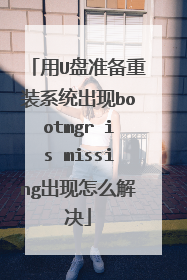
电脑开机出现bootmgr is compressed是怎么回事?
有用户发现电脑有时候开机无法进入系统,提示“BOOTMGR is compressed”,“Press Ctrl+Alt+Del to restart”,主要指的是启动管理器被压缩的意思。如果出现这样的情况,只需要进入PE系统,取消压缩驱动器以节约磁盘空间的设置即可解决。 推荐:最新ghost系统下载 1、使用系统光盘或者U盘启动盘,选择进入PE系统,需要在另一台电脑上制作pe u盘启动盘制作教程,在电脑上插入启动U盘,重启后不停按F12或F11或Esc等快捷键,弹出启动项选择框,选择U盘项回车进入,怎么设置开机从U盘启动; 2、双击桌面上的我的电脑图标; 3、右击C盘,打开属性,取消选择“压缩驱动器以节约磁盘空间”; 4、在弹出的“确认属性更改”对话框中,选择“将更改应用于C:、子文件夹和文件”,然后点击确定; 5、完成以上设置后,重新启动即可。 如果在电脑开机后提示BOOTMGR is compressed,那么我们可以进入PE系统,按照以上方法进行设置即可解决。
没能认到启动盘,可能是硬盘没有接好,或是坏了。
没能认到启动盘,可能是硬盘没有接好,或是坏了。

